标签:ip add snap nbsp 需要 远程 权限 ide localhost person
环境:
OS:CentOs 7
Postgres-11.6
1.安装步骤
1.1 环境部署
数据库部署
节点 ip 角色
Host01 192.168.1.130 主
Host02 192.168.1.131 从
1.2 配置等效连接
因为我们需要将主库的归档日志通过scp免密传输到备库
等效连接配置可以参考
https://www.cnblogs.com/hxlasky/p/12204180.html
1.3 主库安装
1.3.1 安装介质准备
下载地址: https://www.postgresql.org/ftp/source/
我这里下载的是11.6版本,介质如下:
postgresql-11.6.tar.gz
这里下载的源码,所以下面的步骤是源码安装
1.3.2 安装依赖包
yum install readline
yum install gcc
yum -y install -y readline-devel
yum install zlib-devel
1.3.3 编译安装
[root@localhost soft]# tar -xvf postgresql-11.6.tar.gz
[root@localhost soft]#mkdir -p /opt/postgresql-11.6
[root@localhost soft]# cd postgresql-11.6
[root@localhost soft]#./configure --prefix=/opt/postgresql-11.6
[root@localhost soft]#make
[root@localhost soft]#make install
1.3.4 创建相应的用户
[root@localhost opt]# groupadd postgres
[root@localhost opt]# useradd -g postgres postgres
1.3.5 创建数据及日志目录,并做相应授权
[root@localhost soft]#mkdir -p /opt/postgresql-11.6/{data,log}
[root@localhost soft]#chown -R postgres:postgres /opt/postgresql-11.6
1.3.6 初始化数据库
#su - postgres
[postgres@localhost bin]$ cd /opt/postgresql-11.6/bin
[postgres@localhost bin]$ ./initdb -D /opt/postgresql-11.6/data/
1.3.7 启动数据库
[postgres@localhost bin]$ cd /opt/postgresql-11.6/bin
[postgres@localhost bin]$./pg_ctl -D /opt/postgresql-11.6/data/ -l /opt/postgresql-11.6/log/postgres.log start
1.3.8 修改环境变量
[postgres@localhost ~]$ more .bash_profile
# .bash_profile
# Get the aliases and functions
if [ -f ~/.bashrc ]; then
. ~/.bashrc
fi
# User specific environment and startup programs
PATH=$PATH:$HOME/.local/bin:$HOME/bin:/opt/postgresql-11.6/bin
export PATH
1.3.9 登陆使用
[postgres@localhost bin]$cd /opt/postgresql-11.6/bin
[postgres@localhost bin]$ ./psql
psql (11.6)
Type "help" for help.
postgres=# \du
List of roles
Role name | Attributes | Member of
-----------+------------------------------------------------------------+-----------
postgres | Superuser, Create role, Create DB, Replication, Bypass RLS | {}
1.3.10 修改postgres用户的访问密码并测试建库建表
PostgreSQL 数据库默认会创建一个postgres的数据库用户作为数据库的管理员,默认密码为空,我们需要修改为指定的密码,这里设定为postgres.
su - postgres
psql
# ALTER USER postgres WITH PASSWORD ‘postgres‘;
# select * from pg_shadow ;
# create database hxl;
# \c hxl
project=# create table person(id integer, name text);
project=# insert into person values (1, ‘hxl‘);
project=# select * from person;
1.3.11 配置postgresql允许远程访问
只需要修改data目录下的pg_hba.conf和postgresql.conf这两个文件:
pg_hba.conf:配置对数据库的访问权限;
postgresql.conf:配置PostgreSQL数据库服务器的相应的参数
vim /opt/postgresql-11.6/data/pg_hba.conf
# IPv4 local connections:
host all all 127.0.0.1/32 trust
host all all 0.0.0.0/0 md5
重新加载配置文件
su - postgres
pg_ctl -D /opt/postgresql-11.6/data reload
修改postgresql.conf
vim /opt/postgresql-11.6/data/postgresql.conf
listen_addresses = ‘*‘ # what IP address(es) to listen on;
修改该改参数需要重启动
pg_ctl -D /opt/postgresql-11.6/data -l /opt/postgresql-11.6/log/postgres.log stop
pg_ctl -D /opt/postgresql-11.6/data -l /opt/postgresql-11.6/log/postgres.log start
到这里主库已经按照好了,下面进行主库的配置
1.3.12 主从配置
1.3.12.1 创建同步账号
[postgres@localhost data]$ psql
psql (11.6)
Type "help" for help.
postgres=# CREATE ROLE repl login replication encrypted password ‘repl‘;
CREATE ROLE
1.3.12.2 修改配置文件(pg_hba.conf)
在该文件最后添加如下两行:
host replication repl 192.168.1.0/24 md5
host all repl 192.168.1.0/24 trust
1.3.12.3 修改配置文件(postgresql.conf)
找到相应的参数进行如下配置修改
wal_level = replica ##这个是设置主为wal的主机
archive_mode = on
archive_command = ‘ssh 192.168.1.131 test ! -f /opt/postgresql-11.6/data/pg_archive/%f && scp %p 192.168.1.131:/opt/postgresql-11.6/data/pg_archive/%f‘
max_wal_senders = 6 ##这个设置了可以最多有几个流复制连接,差不多有几个从,就设置几个
wal_keep_segments = 10240 ##设置流复制保留的最多的xlog数目
wal_sender_timeout = 60s ##设置流复制主机发送数据的超时时间
1.3.12.4 创建归档日志目录
mkdir -p /opt/postgresql-11.6/data/pg_archive
1.3.12.5 重启主库
pg_ctl -D /opt/postgresql-11.6/data/ -l /opt/postgresql-11.6/log/postgres.log restart
1.3.12.6 检查归档是否传输到备库
在主库上执行如下命令
psql -c "select pg_switch_wal()"
或是执行
postgres=# select pg_switch_wal();
可以看到已经生成了2个新的归档日志
归档日志相应的传输到备库
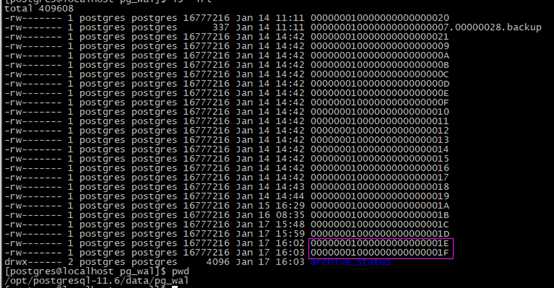
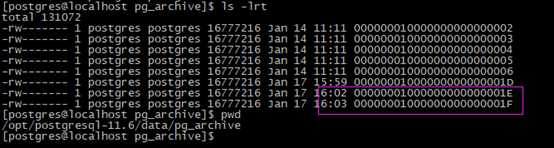
1.4 从库安装
1.4.1 安装
从库的安装跟主库安装步骤一致,需要启动数据库
1.4.2 停掉从库
若从库的数据库已经在运行的话,事先将其停掉
[postgres@localhost data]$ pg_ctl -D /opt/postgresql-11.6/data/ -l /opt/postgresql-11.6/log/postgres.log stop
waiting for server to shut down.... done
server stopped
1.4.3 准备data目录
从库安装完成后,不初始化,若已经初始化,删除其data目录
若之前安装的pg有data目录的话需要将其删除掉,并创建一个空的相同的目录
su - postgres
[postgres@localhost postgresql-11.6]$ cd /opt/postgresql-11.6
[postgres@localhost postgresql-11.6]$ mv data bakdata
[postgres@localhost postgresql-11.6]$ mkdir data
root用户下修改权限
chown -R postgres:postgres /opt/postgresql-11.6
chmod 0700 /opt/postgresql-11.6/data
1.4.4 基础同步主库的数据文件
[postgres@localhost postgresql-11.6]$ pg_basebackup -RF p --progress -D /opt/postgresql-11.6/data -h 192.168.1.130 -p 5432 -U repl --password
Password:
113625/113625 kB (100%), 1/1 tablespace
可以看到data目录下的所有文件都同步过来了,使用了R参数会生成一个recovery.conf文件,下面我们直接修改该文件即可
[postgres@localhost data]$ pwd
/opt/postgresql-11.6/data
[postgres@localhost data]$ ls -al
[postgres@localhost data]$ ls -1
backup_label
base
global
pg_archive
pg_commit_ts
pg_dynshmem
pg_hba.conf
pg_ident.conf
pg_logical
pg_multixact
pg_notify
pg_replslot
pg_serial
pg_snapshots
pg_stat
pg_stat_tmp
pg_subtrans
pg_tblspc
pg_twophase
PG_VERSION
pg_wal
pg_xact
postgresql.auto.conf
postgresql.conf
recovery.conf
1.4.4 修改recovery.conf文件
前面的步骤已经生成了recovery.conf文件,
该文件的内容是这样的
[postgres@localhost data]$ more recovery.conf
standby_mode = ‘on‘
primary_conninfo = ‘user=repl password=repl host=192.168.1.130 port=5432 sslmode=disable sslcompression=0 target_session_attrs=any‘
我们这里不做流复制, primary_conninfo先注释掉,修改该文件,内容如下:
restore_command = ‘cp /opt/postgresql-11.6/data/pg_archive/%f %p‘
standby_mode = on
1.4.5 修改从库postgresql.conf文件
修改如下内容项:
max_connections = 1000 #一般查多于写的应用从库的最大连接数要比较大
hot_standby = on #说明这台机器不仅仅是用于数据归档,也用于数据查询
max_standby_streaming_delay = 30s #数据流备份的最大延迟时间
wal_receiver_status_interval = 1s #多久向主报告一次从的状态,当然从每次数据复制都会向主报告状态,这里只是设置最长的间隔时间
hot_standby_feedback = on #如果有错误的数据复制,是否向主进行反馈
1.4.5 启动从库
pg_ctl -D /opt/postgresql-11.6/data/ -l /opt/postgresql-11.6/log/postgres.log start
1.4.6 验证
1.4.6.1 查看同步情况
[postgres@localhost pg_wal]$ psql
postgres=# \x
Expanded display is on.
postgres=# select * from pg_stat_replication;
(0 rows)
这里不是流复制,所有没有显示
1.4.6.2 主库尝试创建对象看是否同步到从库
psql -h localhost -U uhxl -d hxl
create table tb_test
(
id bigserial primary key not null,
name varchar(64)
);
insert into tb_test(name) values(‘name1‘);
insert into tb_test(name) values(‘name2‘);
insert into tb_test(name) values(‘name3‘);
insert into tb_test(name) values(‘name4‘);
insert into tb_test(name) values(‘name5‘);
查看从库是否同步
这种归档模式的同步需要主库上执行检查点切换后,主库的数据才会同步到从库
或是手工进行检查点的切换
select pg_switch_wal();
为啥要切换生成日志,因为架设的是基于文件的备库,只有归档传输到备库后才会应用,否则记录还在主库的xlog中.
标签:ip add snap nbsp 需要 远程 权限 ide localhost person
原文地址:https://www.cnblogs.com/hxlasky/p/12208561.html